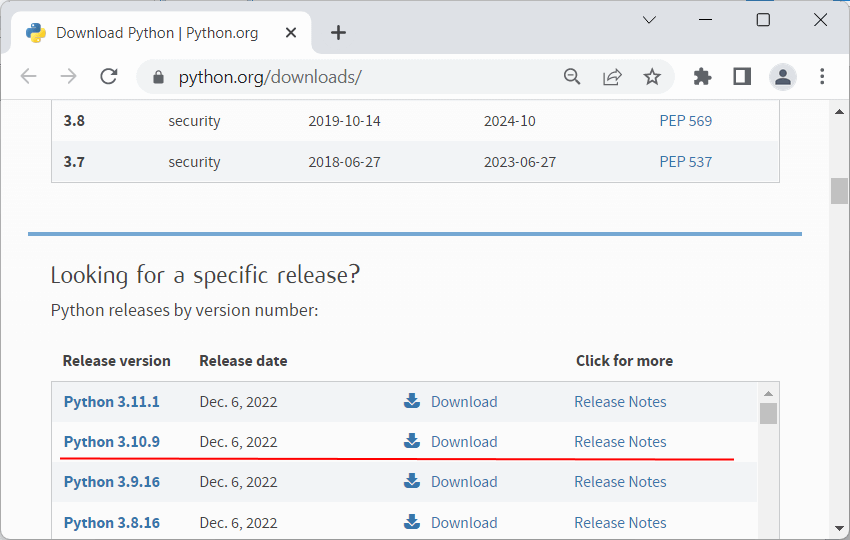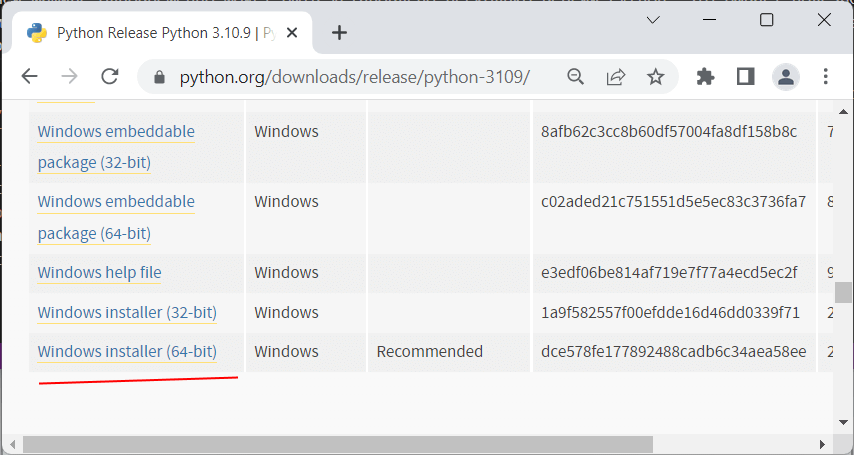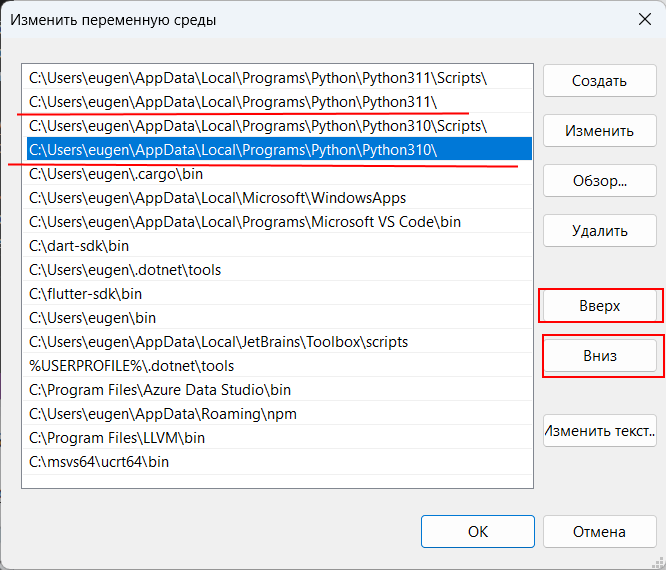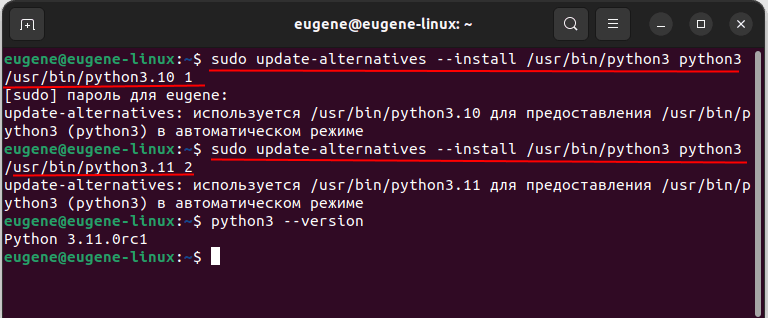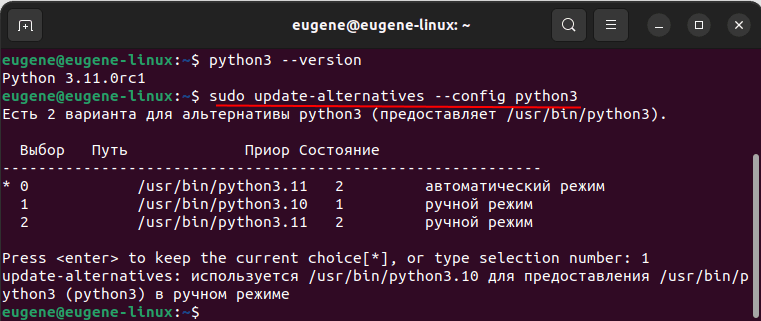The Python installer installs Python Launcher for Windows. This program (py.exe) is associated with the Python file extensions and looks for a «shebang» comment to specify the python version to run. This allows many versions of Python to co-exist and allows Python scripts to explicitly specify which version to use, if desired. If it is not specified, the default is to use the latest Python version for the current architecture (x86 or x64). This default can be customized through a py.ini file or PY_PYTHON environment variable. See the docs for more details.
Newer versions of Python update the launcher. The latest version has a py -0 option to list the installed Pythons and indicate the current default.
Here’s how to check if the launcher is registered correctly from the console:
C:>assoc .py
.py=Python.File
C:>ftype Python.File
Python.File="C:Windowspy.exe" "%1" %*
Above, .py files are associated with the Python.File type. The command line for Python.File is the Python Launcher, which is installed in the Windows directory since it is always in the PATH.
For the association to work, run scripts from the command line with script.py, not «python script.py», otherwise python will be run instead of py. If fact it’s best to remove Python directories from the PATH, so «python» won’t run anything and enforce using py.
py.exe can also be run with switches to force a Python version:
py -3 script.py # select latest Python 3.X version to be used.
py -3.6 script.py # select version 3.6 specifically.
py -3.9-32 script.py # select version 3.9 32-bit specifically.
py -0 # list installed Python versions (latest PyLauncher).
Additionally, add .py;.pyw;.pyc;.pyo to the PATHEXT environment variable and then the command line can just be script with no extension.
Последнее обновление: 16.12.2022
На одной рабочей машине одновременно может быть установлено несколько версий Python. Это бывает полезно, когда идет работа с некоторыми внешними библиотеками, которые поддерживают разные версии python, либо в силу каких-то
других причин нам надо использовать несколько разных версий. Например, на момент написания статьи последней и актуальной является версия Python 3.11.
Но, допустим, необходимо также установить версию 3.10, как в этом случае управлять отдельными версиями Python?
Windows
На странице загрузок https://www.python.org/downloads/ мы можем найти ссылку на нужную версию:
И также загрузить ее и установить:
Чтобы при использовании интерпретатора Python не прописывать к нему весь путь, добавим при установке его в переменные среды. Но здесь надо учитывать, что в переменных среды
может содержаться несколько путей к разным интерпретаторам Python:
Та версия Python, которая находится выше, будет версией по умолчанию. С помощью кнопки «Вверх» можно нужную нам версию переместить в начало, сделав версией по умолчанию.
Например, в моем случае это версия 3.11. Соответственно, если я введу в терминале команду
или
то консоль отобразит версию 3.11:
C:python>python --version Python 3.11.0
Для обращения к версии 3.10 (и всем другим версиям) необходимо использовать указывать номер версии:
C:python>py -3.10 --version Python 3.10.9
например, выполнение скрипта hello.py с помощью версии 3.10:
Подобным образом можно вызывать и другие версии Python.
MacOS
На MacOS можно установить разные версии, например, загрузив с официального сайта пакет установщика для определенной версии.
Для обращения к определенной версии Python на MacOS указываем явным образом подверсию в формате python3.[номер_подверсии]. Например, у меня установлена версия
Python 3.10. Проверим ее версию:
Аналогично обращении к версии python3.9 (при условии если она установлена)
К примеру выполнение скрипта hello.py с помощью версии python 3.10:
Linux
На Linux также можно установить одновременно несколько версий Python. Например, установка версий 3.10 и 3.11:
sudo apt-get install python3.10 sudo apt-get install python3.11
Одна из версий является версий по умолчанию. И для обращения к ней достаточно прописать python3, например, проверим версию по умолчанию:
Для обращения к другим версиям надо указывать подверсию:
python3.10 --version python3.11 --version
Например, выполнение скрипта hello с помощью версии Python 3.10:
Но может сложиться ситуация, когда нам надо изменить версию по умолчанию. В этом случае применяется команда update-alternatives для связывания
определенной версии Python с командой python3. Например, мы хотим установить в качестве версии по умолчанию Python 3.11. В этом случае последовательно выполним следующие команды:
sudo update-alternatives --install /usr/bin/python3 python3 /usr/bin/python3.10 1 sudo update-alternatives --install /usr/bin/python3 python3 /usr/bin/python3.11 2
Числа справа указывают на приоритет/состояние. Так, для версии 3.11 указан больший приоритет, поэтому при обращении к python3 будет использоваться именно версия 3.11 (в моем случае это Python 3.11.0rc1)
С помощью команды
sudo update-alternatives --config python3
можно изменить версию по умолчанию
I have python v2.7 and 3.6 on Windows 10. I installed 3.6 later and also chose the option «Add to PATH». In the command line, when I type python, I get v3.6. I already tried to set PATH in View Advanced System Settings, but it doesn’t work and python 3.6 is also no where to be found there. So when I want to set v2.7 as default (in order to run python script in the Atom Editor or the cmd), I have to reinstall v2.7 and ticked the «Add to PATH» option.
How can I set my new default python version to use for example in a text editor or cmd… without having to reinstall it?
asked Apr 28, 2017 at 23:58
7
For running Python 3 on your computer from the Command Prompt: enter py -3.6 myfile.py
For running Python 2.7: py -2.7 myfile.py
This also works if you have Python 3.4 and Python 3.6 installed, just change the argument.
answered Apr 30, 2017 at 18:37
E.T.E.T.
5945 silver badges16 bronze badges
Easy solution.
My last installation was python 3.6 (folder name Python36-32).
I just changed folder name to something like Python36-32- and now python 2.7 running.
answered Jun 14, 2017 at 11:26
I have python v2.7 and 3.6 on Windows 10. I installed 3.6 later and also chose the option «Add to PATH». In the command line, when I type python, I get v3.6. I already tried to set PATH in View Advanced System Settings, but it doesn’t work and python 3.6 is also no where to be found there. So when I want to set v2.7 as default (in order to run python script in the Atom Editor or the cmd), I have to reinstall v2.7 and ticked the «Add to PATH» option.
How can I set my new default python version to use for example in a text editor or cmd… without having to reinstall it?
asked Apr 28, 2017 at 23:58
7
For running Python 3 on your computer from the Command Prompt: enter py -3.6 myfile.py
For running Python 2.7: py -2.7 myfile.py
This also works if you have Python 3.4 and Python 3.6 installed, just change the argument.
answered Apr 30, 2017 at 18:37
E.T.E.T.
5945 silver badges16 bronze badges
Easy solution.
My last installation was python 3.6 (folder name Python36-32).
I just changed folder name to something like Python36-32- and now python 2.7 running.
answered Jun 14, 2017 at 11:26
Содержание
- Как изменить версию Python для Windows?
- Как изменить Python на 2.7 в Windows?
- Как изменить версию Python в CMD?
- Как мне изменить мою версию Python?
- Как сделать Python 2.7 моим значением по умолчанию?
- Могу ли я установить 2 версии Python?
- Как мне запустить одновременно два скрипта Python в Windows?
- Как узнать, установлен ли на Python CMD?
- Как запустить определенную версию Python в Windows?
- Как открыть конкретную версию Python?
- Какая последняя версия Python?
- Как мне обновить мой python Spyder?
- Какая версия Python является Anaconda?
- Почему по умолчанию установлен Python 2.7?
- Как сделать python3 6 по умолчанию?
- Понизьте версию Python с 3.9 до 3.8
- Понизьте версию Python с 3.9 до 3.8 с помощью модуля virtualenv
- Понизьте версию Python с 3.9 до 3.8 с помощью Anaconda
- Понизьте версию Python с 3.9 до 3.8 с помощью панели управления
- Менеджер версий python
- Ручной способ
- PyEnv
- Виртуальное окружение
- Как мне установить версию Python по умолчанию в Windows
- 15 ответов
- Установка нескольких версий Python параллельно при помощи pyenv
- pyenv
- Установка
- Как это работает
- Использование
- Установка новой версии Python
- Локальная версия
- Установим IPython
- Заключение
Как изменить версию Python для Windows?
Установите предпочтительную версию по умолчанию, установив переменную среды PY_PYTHON (например, PY_PYTHON = 3.7). Вы можете увидеть, какая версия python используется по умолчанию, набрав py. Вы также можете установить PY_PYTHON3 или PY_PYTHON2, чтобы указать версии Python 3 и Python 2 по умолчанию (если у вас их несколько).
Как изменить Python на 2.7 в Windows?
Как установить Python 2.7 и 3.6 в Windows 10 [добавить python PATH]
Как изменить версию Python в CMD?
Как мне изменить мою версию Python?
Чтобы изменить версию Python, просто введите: conda install python = 3.5. 0 # или, может быть, conda install python = 2.7.
Как сделать Python 2.7 моим значением по умолчанию?
Могу ли я установить 2 версии Python?
Как мне запустить одновременно два скрипта Python в Windows?
Введите «Command-Space», затем введите «Terminal», и вы увидите приложение терминала, из которого затем можно будет запускать свои сценарии. Обратите внимание, что в оболочках запущен «Bash», который может отличаться от того, к чему вы привыкли в Windows.
Как узнать, установлен ли на Python CMD?
Как запустить определенную версию Python в Windows?
Как открыть конкретную версию Python?
Как открыть конкретную версию оболочки Python через средство запуска Python?
Какая последняя версия Python?
Python 3.9. 0 — это новейшая основная версия языка программирования Python, содержащая множество новых функций и оптимизаций.
Как мне обновить мой python Spyder?
Чтобы обновить, например, spyder и python, выполните следующие действия:
Какая версия Python является Anaconda?
Anaconda поддерживает Python 2.7, 3.6, 3.7 и 3.8. По умолчанию используется Python 2.7 или 3.8, в зависимости от того, какой установщик вы использовали: для установщиков «Anaconda» и «Miniconda» значение по умолчанию — 2.7. Для установщиков «Anaconda3» или «Miniconda3» значение по умолчанию — 3.8.
Почему по умолчанию установлен Python 2.7?
Причина, по которой Python 2 вызывается при запуске python, лежит в одном из исторических моментов PEP 394 — команда «python» в Unix-подобных системах: команда python всегда должна вызывать Python 2 (для предотвращения трудностей для выполнения). диагностировать ошибки при запуске кода Python 2 на Python 3).
Как сделать python3 6 по умолчанию?
Вам нужно обновить альтернативы обновлений, тогда вы сможете установить версию Python по умолчанию. Установите python3. 6 по умолчанию.
…
Использование этих команд может помочь вам:
Источник
Понизьте версию Python с 3.9 до 3.8
Понизьте версию Python с 3.9 до 3.8 с помощью модуля virtualenv
Метод virtualenv используется для создания и управления различными виртуальными средами для Python на устройстве; это помогает решить проблемы с зависимостями, проблемами с версиями и разрешениями в различных проектах.
После установки вам просто нужно активировать нашу виртуальную среду. Вы можете сделать это, выполнив команду ниже:
Понизьте версию Python с 3.9 до 3.8 с помощью Anaconda
Эта команда создает новую виртуальную среду под названием downgrade для нашего проекта с Python 3.8. Следующим шагом будет активация нашей виртуальной среды. Команда для запуска виртуальной среды с помощью conda приведена ниже.
Понизьте версию Python с 3.9 до 3.8 с помощью панели управления
Этот метод работает только для устройств под управлением операционной системы Windows. Этот подход включает в себя удаление ранее существовавшей версии Python вручную и повторную установку необходимой версии.
Теперь, когда предыдущая версия Python удалена с вашего устройства, вы можете установить желаемую версию программного обеспечения, перейдя на официальную страницу загрузки Python.
Этот подход наименее предпочтителен из тех, что обсуждаются в этом руководстве. Это потому, что этот подход работает только для Windows и должен использоваться только тогда, когда нам больше не нужна предыдущая версия Python.
Лучшим подходом для понижения версии Python или использования другой версии Python, помимо той, которая уже установлена на вашем устройстве, является использование Anaconda. Команды для использования Anaconda очень просты и автоматизируют для нас большинство процессов.
Источник
Менеджер версий python
Иногда полезно держать несколько версий python на одной машине. Допустим для разработки двух проектов нам необходима вторая и третья ветка python. Или вы поддерживаете проект который использует старую версию python.
Обычно для этого мы используем виртуальное окружение virtualenv или же обертку для него virtualenvwrapper. Об этом я рассказывать не буду, так как есть уже много подобных статей, да и в документациях к самим утилитам все очень хорошо объяснено. Достаточно только забить virtualenv или virtualenvwrapper в поисковик.
Но в дополнение к ним я хочу рассказать в этой статье про менеджер версий python. Кому любопытно прошу под кат.
Чтобы использовать несколько версий python, можно установить их вручную или воспользоваться менеджер версий. Таких есть два: pythonbrew(который более не развивается) и pyenv. Оба менеджера не поддерживают windows(pythonbrew, pyenv) так что питонистам пишущим на этой платформе, придется пока разруливать все руками, либо сделать свою утилиту для смены путей до нужных версий. Кто как справляется с данной ситуацией можете оставлять в комментариях.
Так как pythonbrew более не поддерживается в этой статье он рассмотрен не будет.
P.S. В статье приведены примеры проверенные для OS Ubuntu 12.04. При попытке повторить их, делайте поправки относительно своего дистрибутива.
Ручной способ
Для того чтобы работать с несколькими версиями питона, можно установить необходимые версии в указанный префикс. Например чтобы не мудрить с правами, установим дополнительно 2 версии python(2.7.6 и 3.3.2) в директорию пользователю:
2.7.6
для 3.3.2 делаем аналогичные операции:
Теперь можно создать виртуальное окружение чтобы использовать эти версии:
или через virtualenvwrapper:
Собственно на основании такого способа описана статья по созданию мультихостинга.
Далее если вам необходимо использовать какую-то из этих версий как python по умолчанию, то вам необходимо добавить в переменную окружения путь до интерпретатора python.
Соответственно вместо bashrc вы ставите bash_profile, zshrc, kshrc, profile в зависимости от вашей командной оболочки.
И по необходимости можно установить pip, предварительно установив setuptools.
Фух, ну вроде бы все. А теперь о том как можно сделать это проще использую менеджер версий python.
PyEnv
В общем если вы достаточно ленивы, то можно не делать всего того что описано выше а воспользоваться утилитой pyenv, которая упростит вам данное взаимодействие с окружением и путями.
Как ставить pyenv хорошо описывается в инструкции. Так же у автора есть скрипт который по мимо самой pyenv ставит еще и дополнительные плагины, в том числе и для virtualenv. Есть возможность установить плагин и для virtualenvwrapper.
Прежде чем начать установку, убедитесь, что у вас установлен git:
Далее устанавливаем по инструкции:
Во втором случае установка произойдет с дополнительными плагинами.
Далее, для того чтобы все заработало, дополним наш bashrc и перезагрузим оболочку:
Для обновления утилиты или смены ее версии используем git.
Для управления версиями pyenv необходимо перейти в директорию с утилитой:
Для просмотра доступных версий:
Пример использования
В добавок ко всему все довольно подробно и детально расписано у автора проекта в его репозиториях на github.
Виртуальное окружение
Все, а дальше как хотите. Если вы используете 3 ветку python то для создания виртуального окружения можно воспользоваться утилитой venv которая работает из коробки. Про это есть статья на хабре. Если вы больше привыкли к virtualenv или ее обертке virtualenvwrapper то тут есть два варианта: либо поставить плагин к pyenv, или использовать их к той версии python c которой вы работаете. Соответственно если выбрать первый вариант, то созданные вами окружения будут добавлены к вашим версиям python и доступны через команду:
Добавить плагин легко, просто клонируем его из репозитория pyenv-virtualenv или pyenv-virtualenvwrapper:
Пример использования можно посмотреть в документации для pyenv-virtualenv и pyenv-virtualenvwrapper.
Все, а дальше пользуйтесь, как вам привычнее.
Пример использования
Теперь находясь в директории проекта можно запускать скрипт от нужной версии python не прилагая никаких действий. pyenv создает в директории файл .python-version который содержит в себе информацию о том какую версию python с каким окружение использовать для данного проекта.
Источник
Как мне установить версию Python по умолчанию в Windows
Когда я бегу python в cmd он отображает версию python 2.6, что правильно!
Но когда я написал скрипт в bat-файле и запустил его, показанная версия Python была 3.1.
Код скрипта в файле bat:
15 ответов
Это если у вас установлены обе версии.
Вы увидите верхнюю половину для пользовательских переменных и нижнюю половину для системных переменных.
Проверьте системные переменные и дважды щелкните по пути (для редактирования пути).
Проверьте путь Python(который вы хотите запустить, т.е. Python 2.x или 3.x) и переместите его в начало списка Path.
Перезапустите командную строку, и теперь, когда вы проверяете версию Python, она должна правильно отображать требуемую версию.
Последний Python, который вы устанавливаете, который регистрирует себя в среде, является по умолчанию (я не могу вспомнить точную формулировку в установщике, но это первый вариант). Существует ряд настроек, поэтому, чтобы убедиться, что все они зарегистрированы последовательно, просто переустановите версию, которую вы хотите использовать по умолчанию.
Если вы хотите установить другую версию, но не хотите использовать ее по умолчанию, просто отключите опцию регистрации во время установки.
Изменить (19 мая 2012 г.)
Начиная с Python 3.3, установщик Python устанавливает Python Launcher для Windows. Эта программа ( py.exe ) связан с расширениями файлов Python и ищет комментарий «shebang», чтобы указать версию Python для запуска. Это позволяет сосуществовать многим версиям Python и позволяет сценариям Python явно указывать, какую версию использовать, если это необходимо. Если он не указан, по умолчанию используется последняя версия Python 2.X для текущей архитектуры (x86 или x64). Это значение по умолчанию можно настроить через py.ini файл или PY_PYTHON переменная окружения. Смотрите документы для более подробной информации.
Просто убедитесь, что Python 3.3 является последним установленным Python, который зарегистрировался в Windows. Если позже будут установлены другие версии Python, не регистрируйте их в среде, поэтому программа запуска останется по умолчанию.
Вот как проверить, правильно ли зарегистрирована программа запуска из консоли:
Источник
Установка нескольких версий Python параллельно при помощи pyenv
Это хорошо, потому что хотя бы какой-то Python в большинстве систем доступен из коробки — бери и пользуйся. Иногда доступно сразу несколько версий интерпретатора, например, python2 указывает на устаревшую версию 2.7, python3 — на какую-нибудь стабильную версию Python 3, типа 3.6 или 3.7, а просто python указывает либо на одно, либо на другое (в последнее время предпочтение чаще отдаётся третьей версии). Для обучения или для тестирования этого может быть вполне достаточно.
С другой стороны, это плохо, потому что, как правило, предустановленный Python настолько стабилен, что уже успел зарасти мхом. В некоторых системах до сих пор предустановлен только Python 2, но даже если вам повезёт получить Python третьей версии, то наверняка он будет отставать от последней версии на пару минорных релизов. Не факт, что вам это подойдёт.
Иногда нужно иметь сразу несколько версий Python для работы над разными проектами, например, 3.7 и 3.8. В некоторых ОС нужные версии можно установить через пакетный менеджер (например, в Fedora через dnf) — из основных репозиториев или из сторонних. Но зачастую такие репозитории содержат не все релизы интерпретаторов, а лишь выбранное мейнтейнерами репозиториев подмножество.
Решение у всех этих проблем одно — нужно установить недостающие версии интерпретатора, какими бы они ни были. Этому и посвящён пост.
pyenv
pyenv — утилита, которая позволяет легко переключаться между несколькими версиями интерпретатора Python, а также устанавливать новые. Позволяет устанавливать, наверное, вообще все известные науке версии интерпретаторов Python. Работает просто и незаметно.
Установка
Установка pyenv производится простым клонированием git-репозитория.
У проекта есть умный скрипт, который скачает pyenv и его сотоварищей:
Скрипт не требует прав суперпользователя (без sudo ), потому что всё устанавливается в домашнюю директорию пользователя. Туда же будут устанавливаться и интерпретаторы. Если страшно запускать какие-то скрипты из интернета (так и должно быть), то прочитать код скрипта можно здесь.
Предыдущая команда перед завершением должна была напечатать инструкции по настройке шелла. Допустим, в случае с bash она выводит следующее:
В случае с zsh нужно будет добавить те же самые строки в
В случае с fish в связи с особенностями самого шелла инструкции отличаются:
Установим зависимости для сборки.
При установке новой версии интерпретатора через pyenv под капотом происходит сборка из исходников, поэтому для успешной установки необходимы некоторые зависимости. Полный и актуальный список для своей ОС смотрите здесь или здесь. Лучше установить всё заранее.
Перезапустим шелл и проверим установку.
Как это работает
В неё можно указать какую конкретно версию Python нужно использовать в рамках текущего сеанса. Удобно, если вам по какой-то причине понадобится сменить выбранную версию интерпретатора, например, в одном из окон терминала.
Локальная версия Python.
Глобальная версия Python.
/.pyenv/version записана глобальная версия Python, которая будет использоваться по умолчанию, если не сконфигурирована локальная версия.
Вам вряд ли придётся вручную трогать эти файлы, потому что у pyenv есть удобные команды ( pyenv local и pyenv global ), чтобы ими управлять, но знать о файлах всё равно полезно.
Использование
Установка новой версии Python
Сначала посмотрим, какие версии Python pyenv может установить:
Установим CPython 3.8.2:
Через пару минут ожидания ваш новоиспечённый Python будет готов.
Можно сразу же назначить эту версию глобальной:
Давайте в целях демонстрации установим ещё парочку интерпретаторов:
Получим список установленных версий интерпретатора:
Кстати, если нужно, то можно делать активными сразу несколько версий одновременно:
Теперь вывод версий покажет следующее:
А работать это будет вот таким образом:
Грубо говоря, та версия, которая указана первой (3.8.2), имеет приоритет и занимает все нужные ей имена. Следующие версии (2.7.18) могут занять любые оставшиеся свободные имена (в данном случае, это только имя python2 ).
А файл глобальной версии
/.pyenv/version на данный момент имеет вот такое содержимое:
Локальная версия
Давайте создадим директорию и войдём в неё:
Представим, что в этой директории мы будем разрабатывать некий проект, на котором мы хотим опробовать фишки нового Python 3.9. Сообщим об этом pyenv :
На данный момент список версий показывает следующее (удобно использовать эту команду, чтобы понять какую версию и почему pyenv активирует):
Изменения немедленно вступили в силу:
Но эта конфигурация никак не влияет на работу pyenv вне директории проекта:
Как и в случае с глобальной конфигурацией, можно локально активировать сразу несколько версий интерпретатора.
Установим IPython
Часто бывает нужно установить какой-нибудь пакет так, чтобы он тоже стал доступен из командной строки. Допустим, что нам нужно установить ipython — более удобную версию REPL Python. Сделаем это:
Программа сразу доступна, благодаря тому, что pyenv очень умный и создал новый файл-прослойку (shim) автоматически:
Возникают ситуации, когда по какой-то причине прослойка не создалась или с ней случилось что-то ещё, например, удалилась:
Не беда! Можно попросить pyenv пересоздать их все заново:
И всё работает снова:
Можно вообще добавить команду pyenv rehash в свой
/.bashrc (или аналог), чтобы при запуске шелла гарантированно иметь рабочие файлы-прослойки (shims).
Заключение
Обязательно подпишитесь на уведомления о новых постах в блоге, чтобы ничего не пропустить!
Источник
Последний Python, который вы устанавливаете, который регистрируется в среде, является значением по умолчанию (я не могу вспомнить точную формулировку в установщике, но это первый вариант). Существует ряд настроек, поэтому, чтобы убедиться, что все они зарегистрированы, просто переустановите версию, по которой вы хотите по умолчанию.
Если вы хотите установить другую версию, но не хотите, чтобы она по умолчанию просто отключила параметр регистрации во время установки.
Изменить (19 мая 2012 г.)
Начиная с Python 3.3, установщик Python устанавливает Python Launcher для Windows. Эта программа (py.exe) связана с расширениями файлов Python и ищет комментарий «shebang», чтобы указать версию python для запуска. Это позволяет многим версиям Python сосуществовать и позволяет сценариям Python явно указывать, какую версию использовать, если это необходимо. Если он не указан, по умолчанию используется последняя версия Python 2.X для текущей архитектуры (x86 или x64). Это значение по умолчанию можно настроить с помощью переменной среды py.ini или PY_PYTHON. Подробнее см. docs.
Просто убедитесь, что Python 3.3 является последним установленным Python, который зарегистрировался в Windows. Если позже установлены другие версии Python, убедитесь, что не зарегистрировать их в среде, поэтому пусковая установка останется по умолчанию.
Здесь, как проверить правильность регистрации пусковой установки с консоли:
C:>assoc .py
.py=Python.File
C:>ftype Python.File
Python.File="C:Windowspy.exe" "%1" %*
Выше, файлы .py связаны с типом Python.File. Командная строка для Python.File — это Python Launcher, которая установлена в каталоге Windows, так как она всегда находится в PATH.
Для того, чтобы ассоциация работала, запустите сценарии из командной строки с помощью script.py, а не «python script.py», иначе python будет запущен вместо py. py.exe также можно запускать с помощью переключателей для принудительной версии Python:
py -3 script.py # force latest Python 3.X version to be used.
Кроме того, добавьте .py;.pyw;.pyc;.pyo в переменную среды PATHEXT, а затем в командной строке может быть script без расширения.
Стандартно рекомендуется использовать команду python3 или python3. 7, чтобы выбрать конкретную версию. Программа запуска py.exe автоматически выберет самую последнюю версию Python, которую вы установили. Вы также можете использовать такие команды, как py -3.7, чтобы выбрать конкретную версию, или py –list, чтобы увидеть, какие версии можно использовать.
Установите предпочитаемую версию по умолчанию с помощью установка переменной окружения PY_PYTHON (например, PY_PYTHON = 3.7). Вы можете узнать, какая версия python используется по умолчанию, набрав py. Вы также можете установить PY_PYTHON3 или PY_PYTHON2, чтобы указать версии Python 3 и Python 2 по умолчанию (если у вас их несколько).
Как запустить определенную версию Python в Windows?
На интерпретатор Python по умолчанию ссылаются в Windows с помощью команда py. Используя командную строку, вы можете использовать параметр -V, чтобы распечатать версию. Вы также можете указать версию Python, которую хотите запустить. Для Windows вы можете просто указать параметр вроде -2.7 для запуска версии 2.7.
Какая версия Python подходит для Windows?
Согласно официальным отчетам документации Python, Питон 3.9. 0. не может использоваться в Windows 7 или более ранней версии Windows. Таким образом, версия до 3.9 будет поддерживаться Windows 7.
Как мне перейти на python3 в Windows?
7 ответы
- Щелкните правой кнопкой мыши «Мой компьютер» и выберите «Свойства».
- Зайдите в Advanced System Settings.
- Щелкните Переменные среды, отредактируйте PATH и добавьте путь к каталогу установки Python 3.
Могу ли я установить 2 версии Python?
Если вы хотите использовать несколько версий Python на одном компьютере, тогда Pyenv — широко используемый инструмент для установки и переключения между версиями. Это не следует путать с ранее упомянутым устаревшим скриптом pyvenv. Он не входит в комплект Python и должен устанавливаться отдельно.
Почему Python не распознается в CMD?
Ошибка «Python не распознается как внутренняя или внешняя команда» обнаружена в командной строке Windows. Ошибка возникает, когда исполняемый файл Python не найден в переменной среды в результате выполнения Python в командной строке Windows.
Как узнать, какая версия Python установлена?
Проверить версию Python из командной строки / в скрипте
- Проверьте версию Python в командной строке: –version, -V, -VV.
- Проверьте версию Python в скрипте: sys, platform. Различные информационные строки, включая номер версии: sys.version. Кортеж номеров версий: sys.version_info.
Как открыть конкретную версию Python?
Перейдите к C: Python35, чтобы переименовать python.exe в python3.exe, также в C: Python27, переименуйте python.exe в python2.exe. перезапустите командное окно. тип python2 имя_скрипта.py или python3 scriptname.py в командной строке, чтобы переключить версию, которая вам нравится.
Какая версия Python лучше?
Ради совместимости со сторонними модулями всегда безопаснее выбирать версию Python, которая на один важный момент отстает от текущей. На момент написания этой статьи Питон 3.8. 1 это самая последняя версия. Таким образом, безопасный вариант — использовать последнее обновление Python 3.7 (в данном случае Python 3.7.
На каком языке Python?
Python — это интерпретируемый, объектно-ориентированный язык программирования высокого уровня с динамической семантикой.
Python бесплатный?
Открытый исходный код. Python разработан под лицензией с открытым исходным кодом, одобренной OSI, что делает его свободно используемым и распространяемым даже для коммерческого использования. Лицензия Python находится в ведении Python Software Foundation.
Могу ли я запустить Python 3 вместо двух окон?
Итак, чтобы иметь возможность использовать несколько версий Python:
- установить Python 2. x (x — любая нужная вам версия)
- установите Python 3. x (x — это любая версия, которая вам нужна, также у вас должна быть одна версия 3. x> = 3.3)
- откройте командную строку.
- типа ру -2. x для запуска Python 2. x.
- типа ру -3. x для запуска Python 3. x.
Как переключаться между средами Python?
Переключение между средами Python 2 и Python 3
- Создайте среду Python 2 с именем py2, установите Python 2.7:…
- Создайте новую среду с именем py3, установите Python 3.5:…
- Активируйте и используйте среду Python 2. …
- Деактивируйте среду Python 2. …
- Активируйте и используйте среду Python 3.
Почему по умолчанию установлен Python 2.7?
Причина, по которой Python 2 вызывается при запуске python, лежит в одном из исторических моментов PEP 394 — команда «python» в Unix-подобных системах: Команда python всегда должна вызывать Python 2 (для предотвращения трудно диагностируемых ошибок при запуске кода Python 2 на Python 3).
Поменять версию python в windows 10
Собственно у меня в системе(win 10) 2 версии python, нужны обе. Как можно их переключать? В ситуации на скрине, почему версию пишет 2.7, а запускается 3.8? Читал что нужно в системных переменных PATH что то поменять, но что именно, толковой информации не нашел.
Утилита py — это лаунчер, который с помощью ключей командной строки позволяет запускать нужную версию Python (из установленных на данном компьютере). Справка по этой утилите:
Т.е., если вам нужно запустить Python 2.7, нужно в командной строке указать py -2.7 или py -2 (тогда будет запущен интерпретатор Python самой новой версии из «ветки» 2 из установленных).
Также эта утилита умеет брать версию Python из shebang строки скрипта: если в начале скрипта написать #!python2.7 , и запустить скрипт с помощью команды
py имя_скрипта.py , то скрипт будет запущен с помощью Python версии 2.7 (или другой версии, которую вы укажете).
Иногда полезно держать несколько версий python на одной машине. Допустим для разработки двух проектов нам необходима вторая и третья ветка python. Или вы поддерживаете проект который использует старую версию python.
Обычно для этого мы используем виртуальное окружение virtualenv или же обертку для него virtualenvwrapper. Об этом я рассказывать не буду, так как есть уже много подобных статей, да и в документациях к самим утилитам все очень хорошо объяснено. Достаточно только забить virtualenv или virtualenvwrapper в поисковик.
Но в дополнение к ним я хочу рассказать в этой статье про менеджер версий python. Кому любопытно прошу под кат.
Чтобы использовать несколько версий python, можно установить их вручную или воспользоваться менеджер версий. Таких есть два: pythonbrew(который более не развивается) и pyenv. Оба менеджера не поддерживают windows(pythonbrew, pyenv) так что питонистам пишущим на этой платформе, придется пока разруливать все руками, либо сделать свою утилиту для смены путей до нужных версий. Кто как справляется с данной ситуацией можете оставлять в комментариях.
Так как pythonbrew более не поддерживается в этой статье он рассмотрен не будет.
P.S. В статье приведены примеры проверенные для OS Ubuntu 12.04. При попытке повторить их, делайте поправки относительно своего дистрибутива.
Ручной способ
Для того чтобы работать с несколькими версиями питона, можно установить необходимые версии в указанный префикс. Например чтобы не мудрить с правами, установим дополнительно 2 версии python(2.7.6 и 3.3.2) в директорию пользователю:
2.7.6
для 3.3.2 делаем аналогичные операции:
Теперь можно создать виртуальное окружение чтобы использовать эти версии:
или через virtualenvwrapper:
Собственно на основании такого способа описана статья по созданию мультихостинга.
Далее если вам необходимо использовать какую-то из этих версий как python по умолчанию, то вам необходимо добавить в переменную окружения путь до интерпретатора python.
Соответственно вместо bashrc вы ставите bash_profile, zshrc, kshrc, profile в зависимости от вашей командной оболочки.
И по необходимости можно установить pip, предварительно установив setuptools.
Фух, ну вроде бы все. А теперь о том как можно сделать это проще использую менеджер версий python.
PyEnv
В общем если вы достаточно ленивы, то можно не делать всего того что описано выше а воспользоваться утилитой pyenv, которая упростит вам данное взаимодействие с окружением и путями.
- Let you change the global Python version on a per-user basis.
- Provide support for per-project Python versions.
- Allow you to override the Python version with an environment variable.
- Search commands from multiple versions of Python at a time. This may be helpful to test across Python versions with tox.
/.pyenv/versions/ . Изменять версии Python можно как в глобальном контексте так и в локальном(например под конкретный проект).
Как ставить pyenv хорошо описывается в инструкции. Так же у автора есть скрипт который по мимо самой pyenv ставит еще и дополнительные плагины, в том числе и для virtualenv. Есть возможность установить плагин и для virtualenvwrapper.
Прежде чем начать установку, убедитесь, что у вас установлен git:
Далее устанавливаем по инструкции:
Во втором случае установка произойдет с дополнительными плагинами.
Далее, для того чтобы все заработало, дополним наш bashrc и перезагрузим оболочку:
Для обновления утилиты или смены ее версии используем git.
Для управления версиями pyenv необходимо перейти в директорию с утилитой:
Для просмотра доступных версий:
для смены версии
Пример использования
В добавок ко всему все довольно подробно и детально расписано у автора проекта в его репозиториях на github.
Виртуальное окружение
Все, а дальше как хотите. Если вы используете 3 ветку python то для создания виртуального окружения можно воспользоваться утилитой venv которая работает из коробки. Про это есть статья на хабре. Если вы больше привыкли к virtualenv или ее обертке virtualenvwrapper то тут есть два варианта: либо поставить плагин к pyenv, или использовать их к той версии python c которой вы работаете. Соответственно если выбрать первый вариант, то созданные вами окружения будут добавлены к вашим версиям python и доступны через команду:
Добавить плагин легко, просто клонируем его из репозитория pyenv-virtualenv или pyenv-virtualenvwrapper:
Пример использования можно посмотреть в документации для pyenv-virtualenv и pyenv-virtualenvwrapper.
Все, а дальше пользуйтесь, как вам привычнее.
Пример использования
Теперь находясь в директории проекта можно запускать скрипт от нужной версии python не прилагая никаких действий. pyenv создает в директории файл .python-version который содержит в себе информацию о том какую версию python с каким окружение использовать для данного проекта.
Понизьте версию Python с 3.9 до 3.8
Вы можете использовать три эффективных метода для понижения версии Python, установленной на вашем устройстве: метод virtualenv , метод Панель управления и метод Anaconda . Здесь, в нашем руководстве, мы предоставим вам подробную информацию и примеры кода, необходимые для перехода на более раннюю версию Python.
Понизьте версию Python с 3.9 до 3.8 с помощью модуля virtualenv
Метод virtualenv используется для создания и управления различными виртуальными средами для Python на устройстве; это помогает решить проблемы с зависимостями, проблемами с версиями и разрешениями в различных проектах.
Предположим, мы имеем дело с проектом, для работы которого требуется другая версия Python. В этом случае мы можем использовать модуль virtualenv для создания новой виртуальной среды для этого конкретного проекта и установки необходимой версии Python внутри этой виртуальной среды. Чтобы создать виртуальную среду, нам сначала нужно установить модуль vritualenv . Вот команда для установки этого модуля:
Теперь мы можем создать нашу виртуальную среду с помощью модуля virtualenv . Команда для создания новой виртуальной среды приведена ниже.
Здесь pathtoenv — это путь к виртуальной среде, а pathtopython_install.exe — это путь, по которому уже установлена необходимая версия Python. Чтобы эта команда работала, мы должны сначала установить требуемую версию Python на нашем устройстве.
После установки вам просто нужно активировать нашу виртуальную среду. Вы можете сделать это, выполнив команду ниже:
Здесь pathtoenv — это путь к виртуальной среде.
Понизьте версию Python с 3.9 до 3.8 с помощью Anaconda
Мы также можем использовать Anaconda, как virtualenv , для понижения версии Python. Во-первых, вам нужно установить Anaconda на свое устройство. После установки мы можем создать новую виртуальную среду для нашего проекта с помощью диспетчера пакетов conda . Команда для создания виртуальной среды с conda приведена ниже:
Эта команда создает новую виртуальную среду под названием downgrade для нашего проекта с Python 3.8. Следующим шагом будет активация нашей виртуальной среды. Команда для запуска виртуальной среды с помощью conda приведена ниже.
Приведенная выше команда активирует виртуальную среду на более раннюю . Теперь мы можем установить все пакеты, необходимые для нашего специального проекта.
Этот подход очень похож на метод virtualenv . Однако метод conda проще и удобнее в использовании, чем предыдущий подход. Нам даже не нужно вручную устанавливать другую версию Python; менеджер пакетов conda автоматически устанавливает его для нас.
Понизьте версию Python с 3.9 до 3.8 с помощью панели управления
Этот метод работает только для устройств под управлением операционной системы Windows. Этот подход включает в себя удаление ранее существовавшей версии Python вручную и повторную установку необходимой версии.
Мы можем удалить Python, выполнив следующие действия: Go to Control Panel -> Uninstall a program -> Search for Python -> Right Click on the Result -> Select Uninstall .
Теперь, когда предыдущая версия Python удалена с вашего устройства, вы можете установить желаемую версию программного обеспечения, перейдя на официальную страницу загрузки Python.
Этот подход наименее предпочтителен из тех, что обсуждаются в этом руководстве. Это потому, что этот подход работает только для Windows и должен использоваться только тогда, когда нам больше не нужна предыдущая версия Python.
Лучшим подходом для понижения версии Python или использования другой версии Python, помимо той, которая уже установлена на вашем устройстве, является использование Anaconda. Команды для использования Anaconda очень просты и автоматизируют для нас большинство процессов.
Windows
Изменение Python по умолчанию в Windows является относительно простым, потому что вы можете вручную изменить системные переменные среды
1. Узнайте, установлена ли на вашем компьютере другая версия python или конфликтует ли установленный вручную python с питоном, который поставляется с anaconda / miniconda
2. В любом случае, вам нужно выяснить путь различных версий Python
3. Откройте системные переменные среды и дважды щелкните для редактирования в пути под пользовательскими переменными. Как правило, после того, как вы откроете его, вы увидите несколько различных путей к python, сохраните то, что вам нужно, или удалите все пути python и добавите путь к нужной версии.
4. Помните, что после внесения каких-либо изменений в переменные среды (вручную или автоматически после установки определенных программ) открытая консоль не обновляется, поэтому необходимо перезапустить консоль. Более того, поскольку программа записала данные кеша в / Temp на системном диске, эти данные после обновления сохранят содержимое старой версии, а также создадут конфликт в вашей новой среде сборки, что обеспечит защиту от ошибок. Вы можете перезагрузить компьютер, иУдалить недавно сгенерированные данные кэша в / Temp
PS: блоггерам еще не ясно, как переключаться, сохраняя все пути Python, если они известны, они могут быть предоставлены в области комментариев
Macos
Конечно, это не очень сложно на макросах
Для ясности, macos поставляется с функцией Python версии 2.7, поэтому ввод python в Terminal обычно указывает на эту версию. Кроме того, если вы устанавливаете версию Python 3.X самостоятельно, вы сможете использовать свою собственную версию, используя соответствующие команды python3 и pip3 (окончание 3). Итак, если ваша проблема также является конфликтом между обычным питоном и миникондой / анакондой, то вы можете выполнить следующие шаги
1. Откройте Терминал и введите
open ~/.bash_profile2. В это время откроется редактируемый документ, похожий на переменную среды Windows.В этой переменной среды, которую вы недавно добавили самостоятельно, все, что вам нужно сделать, — это просто удалить ненужный путь к python.И следуйте тому же формату,Введите путь, где вам нужен питон, а затем закройте этот файл
3. Перезагрузите терминал